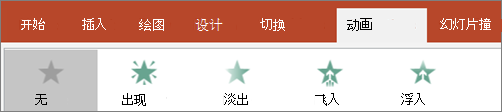- ppt背景图片 简约:白领握手PPT背景图片
- ppt怎么插入图表:动态漂亮的圆顶柱状图PPT图表模板下载
- 自我介绍ppt模版:金字塔简约蓝色商务论文答辩PPT模板下载
- ppt图片背景:两张华表天安门PPT背景图片
下面的是PPT教程网给你带来的相关内容:
ppt动画设置步骤:口腔病例幻灯动画特效使用技巧(6)
在我们整个系列分享的开篇中使用了一套“神奇移动”的循环动画。
这个看似素材很多非常复杂的动画,其实非常简单,循环使用“神奇移动”效果,达成统一顺滑的切换效果。这个示例特别适合我们专业病例分享中呈现,同一组别但分别展开讲解的时候。如骨质类型的四种分类就可以这样表现。
首先我们要把素材进行分类,共十二个构件,四个文字四个ICON和四个弧形图片。防止错乱也增加辨识度把同一组别的构件归为同一颜色。前面一次分享中我们讲过神奇移动的要求之一就是要保证两页面间的素材来源一致。所以我们复制第一张幻灯。
复制过后在复制页只留下我们需要的素材(如示例中保留“以人文本”、“Put First”和灰色小人ICON),其余素材不是删除而是移出到幕布外。重新排列我们留下的素材至新的位置和布局并增加对应说明,完成第二页制作。
第三页来源于对第一页的再次复制。注意这时不对第三页做任何修改。点选第一和第二页增加页面间动画效果“神奇移动”ppt动画设置步骤:口腔病例幻灯动画特效使用技巧(6),完成一个循环制作。
这样只使用一个页面间神奇移动特效就可以完成素材的移出和原位复位的顺滑表现。示例中我们一共有四点需要说明,这个小循环完成四次,动画效果就完成了。

另一个神奇移动示例也是用到了这个原理。就是单字母效果,时间充足也可以衍生出单汉字笔画特效。
首先新建幻灯片1,在幕布外把需要呈现的单词字母一个一个按统一字号和字体通过创建文本来罗列。注意大小写和有些字母使用频率较高,要多创建几个,如下图中的字母“e”。有时间可以如示例中一样把二十六个字母按大小写全部罗列,以后再有制作类似动画效果时效率会高很多。如果是汉字笔画拆解特效的话这样操作就不太现实了,工作量太大,所以这类特效字一定不能太多,最常见的就是单字的拆解。
复制幻灯片1,建立幻灯片2。这时把需要拼凑的字母从幕布外逐一放置到位,注意间距和排列。此处可以调节字号和颜色。
幻灯3是复制幻灯2而来,在3中调整需要保留字母的位置和颜色,把不需要的字母随机移出到幕布外。点选幻灯1和2增加页面间动画神奇移动,这样一套字母拆解重组的动画特效就完成了。
神奇移动可以大大简化动画制作程序,无需再考虑某些元素的出现和消失特效怎么设置的问题,用一种动态的思考方式连接各个幻灯,形成平顺自然的视觉特效。
最后我们来看一个口腔病例幻灯中神奇移动的应用。
我们需要讲述三种缝合方法并逐一说明。达到的效果希望是三张图片三个文本在一页,讲到哪一种缝合时,点选后放大突出强调ppt动画设置步骤,其他两个变暗,更加突出主体。
我们先来看看最终效果
制作流程如下:
先建立幻灯放置三种缝合方法图片和文字说明
2. 复制幻灯1,将间断缝合图片放大后放置新的位置。其余两个图片和文字透明度调制50%。
3. 点选幻灯1,增加神奇移动特效,预览查看效果是否可行。如确认无误,再次复制幻灯1并进行鼠标左键按住拖拽至幻灯2的后面,形成幻灯3。这时回到幻灯2增加神奇移动特效。至此一个小循环完成。
4. 循环设置这个步骤,完成三组共七张幻灯的制作。需要注意的是新的幻灯都是通过复制和拖拽实现的,保持素材一致。
动画特效为我们的幻灯带来生动的变化和吸引眼球的亮点。但是在实际使用时应化繁为简,不能喧宾夺主,注意动画使用的量和频率。动手操作,看着我们的幻灯慢慢“活”起来是一件很有成就感的事,祝愿各位都能成为幻灯制作大师
。
好了,今天的分享就到这里,同时我们关于动画特效技巧的这个话题也暂时完结了,从下一次开始我们将开启口腔病例视频制作的话题,敬请关注,下次再见。
谢谢
观看
往期推荐
感谢你支持pptjcw.com网,我们将努力持续给你带路更多优秀实用教程!
上一篇:ppt动画效果怎么设置顺序:如何设置幻灯片播放顺序.pdf 3页 下一篇:ppt动画怎么做:如何在ppt中做动画
郑重声明:本文版权归原作者所有,转载文章仅为传播更多信息之目的,如作者信息标记有误,请第一时间联系我们修改或删除,多谢。